Mit einem Timely Konto können Sie die Sprache Ihres ändern Timely Dashboard, die mit der Sprache der öffentlichen Ansicht Ihres Veranstaltungskalenders übereinstimmen kann oder nicht.
Sehen Sie sich die Anweisungen im Videoformat an, um schnell und einfach durch den Inhalt zu gelangen:
1. Verfügbare Sprachen
Sie können zwischen 7 verschiedenen Sprachen wählen, um Ihre Erfahrung mit unserer Software zu personalisieren. Die derzeit unterstützten Sprachen sind:
- Niederländisch
- Englisch
- Französisch
- Deutsch
- Italienisch
- Portugiesisch
- Spanisch
2. Ändern der Sprache
Um die Sprache Ihres zu ändern Timely Dashboard, klicken Sie auf das Profilsymbol in der oberen rechten Ecke Ihres Dashboards oder gehen Sie zu Abrechnung > Profil.
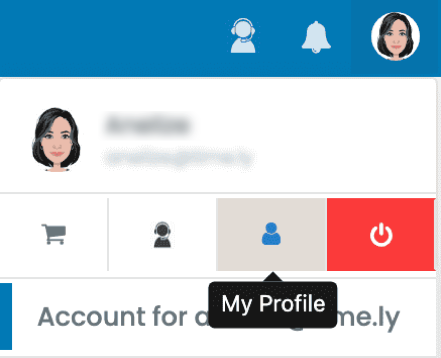
Wählen Sie auf der Profilseite eine der Sprachen aus Dashboard-Sprache Dropdown-Menü und klicken Sie auf Aktualisierung. Die ausgewählte Sprache wird auf Ihre angewendet Timely Armaturenbrett sofort.
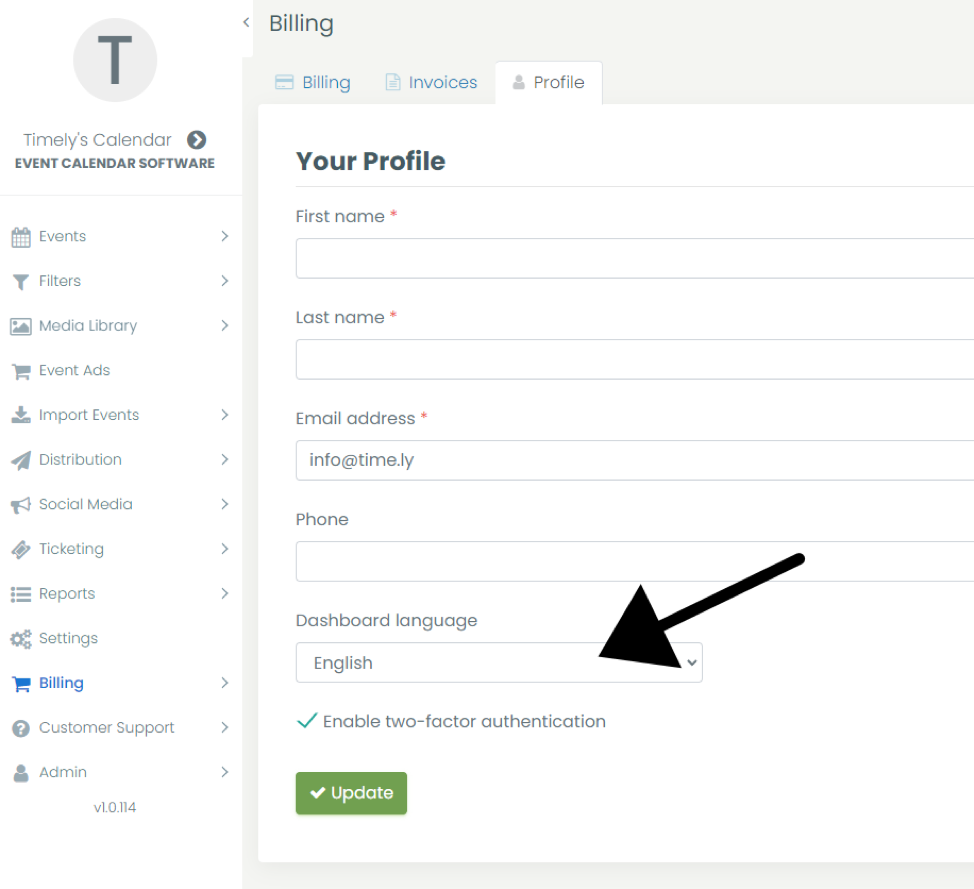
Beachten Sie, dass diese Option die Sprache der öffentlichen Ansicht Ihres Veranstaltungskalenders nicht ändert. Sehen Sie sich dazu bitte den Beitrag an So ändern Sie die Sprache Ihres öffentlichen Kalenders.
Weitere Benutzerführungen finden Sie in unserer Helpcenter. Wenn Sie Fragen haben oder zusätzliche Hilfe benötigen, zögern Sie nicht Kontaktieren Sie uns. Alternativ können Sie ein Support-Ticket von Ihrem eröffnen Timely Konto-Dashboard.